© Ascannio/Shutterstock.com
Há muitas maneiras de organizar seu Gmail, mas uma das maneiras mais fáceis de fazer isso é criar regras no Gmail. Para personalizar como os e-mails são categorizados, arquivar ou excluir mensagens automaticamente ou até mesmo marcar mensagens importantes, você pode aplicar filtros (também conhecidos como criar regras) para sua conta do Gmail. Veja como.
Etapa 1: faça login no Gmail
Primeiro, você precisa estar conectado à sua conta do Gmail para criar regras para sua caixa de entrada.
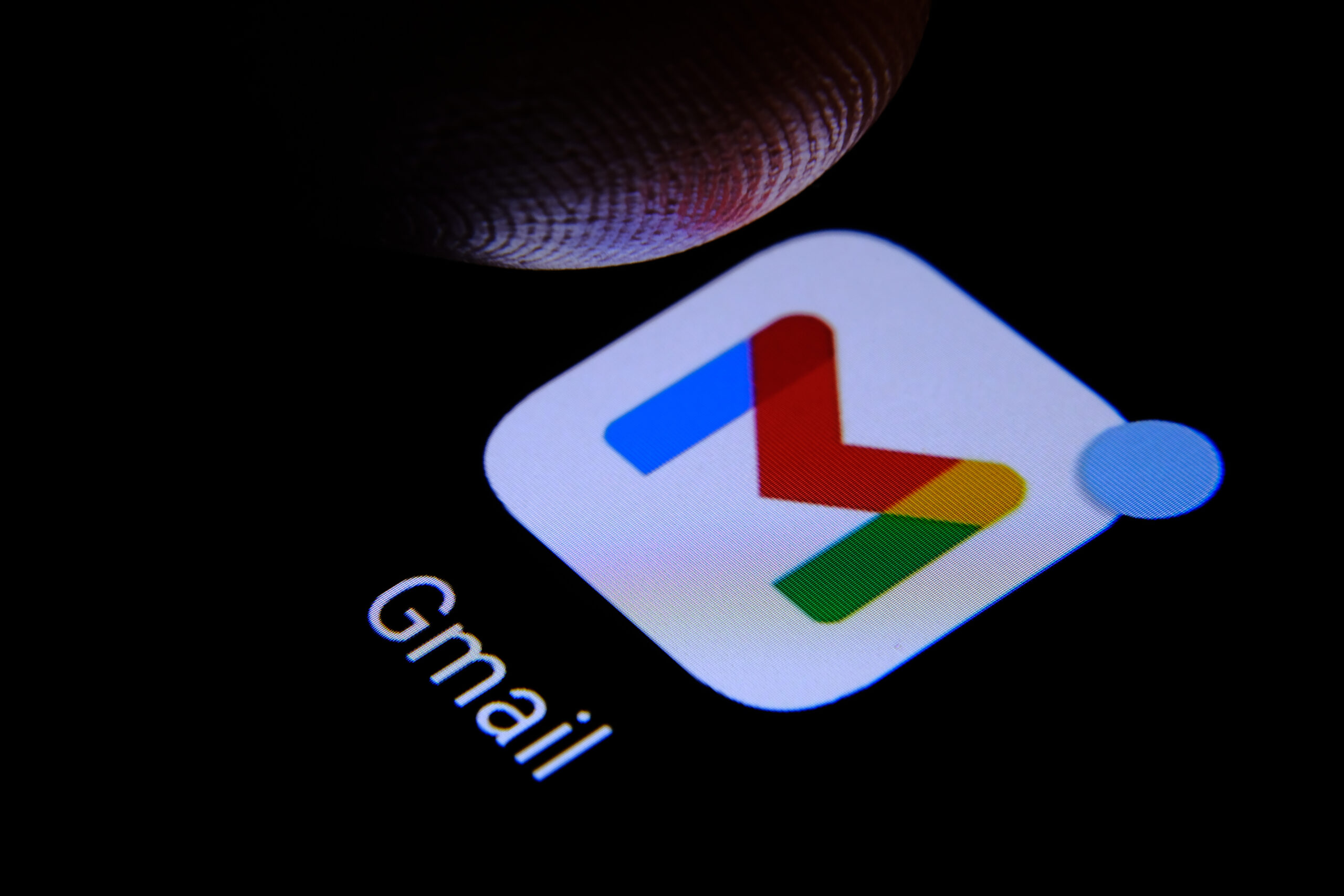
Etapa 2: Use a lista suspensa da função de pesquisa
 Encontrando a função de pesquisa.
Encontrando a função de pesquisa.
©”TNGD.com
Em seguida, a primeira etapa para criar uma regra é acessar o recurso de pesquisa e clicar na seta suspensa. A partir daí, você poderá criar sua primeira regra.
Etapa 3: selecione os critérios
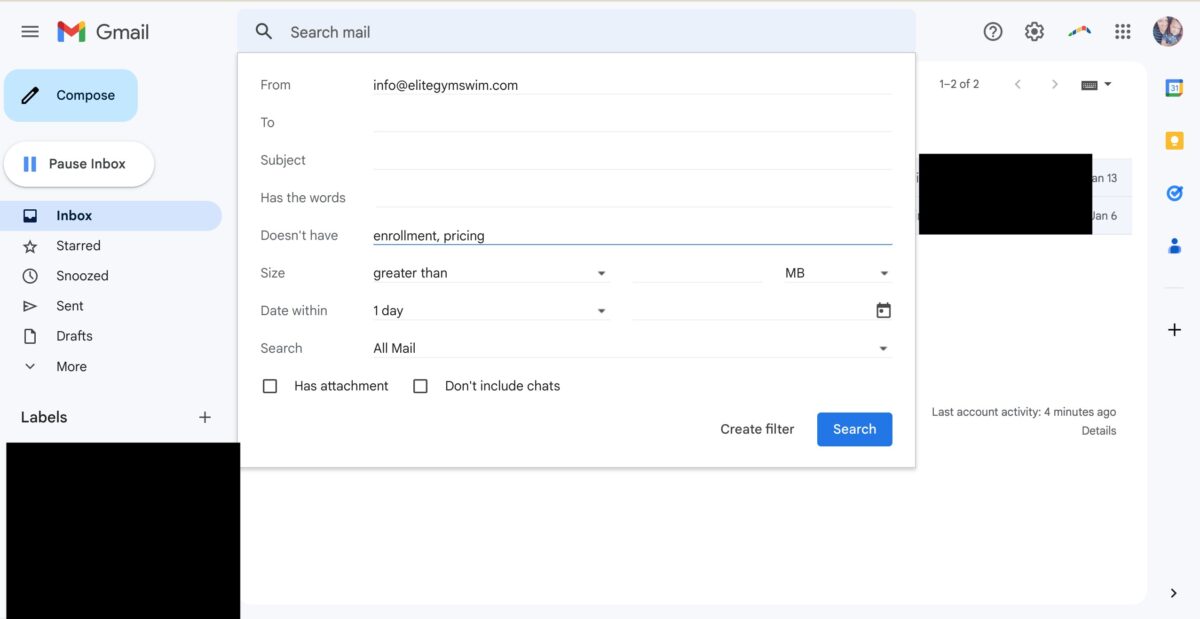 Escolhendo seus critérios.
Escolhendo seus critérios.
©”TNGD.com
Próximo , você desejará selecionar e criar os critérios para os quais deseja criar regras. Os critérios são os seguintes:
• De: Remetentes específicos (que enviam mensagens para você).
• Para: Se você for o destinatário ou deseja filtrar mensagens para outros destinatários.
• Assunto: inclua o texto do assunto (ou seja, palavras que estarão na linha de assunto).
• Tem as palavras: Quaisquer palavras específicas encontradas no corpo do e-mail.
• Não possui: A mensagem não possui palavras específicas que não sejam encontradas no corpo.
• Tamanho: a mensagem é maior ou menor que um determinado número de MB ou KB.
• Data dentro de: filtre mensagens com base em quando foram enviadas, ou por dia, semana, ano etc.
• Pesquisar: limita o filtro a pastas ou marcadores específicos.
• Tem anexo: aplica-se a mensagens que contêm arquivos anexados.
Você deve preencher esses critérios com base no que deseja e, em seguida, passar para a etapa quatro.
Etapa 4: caixa de seleção es
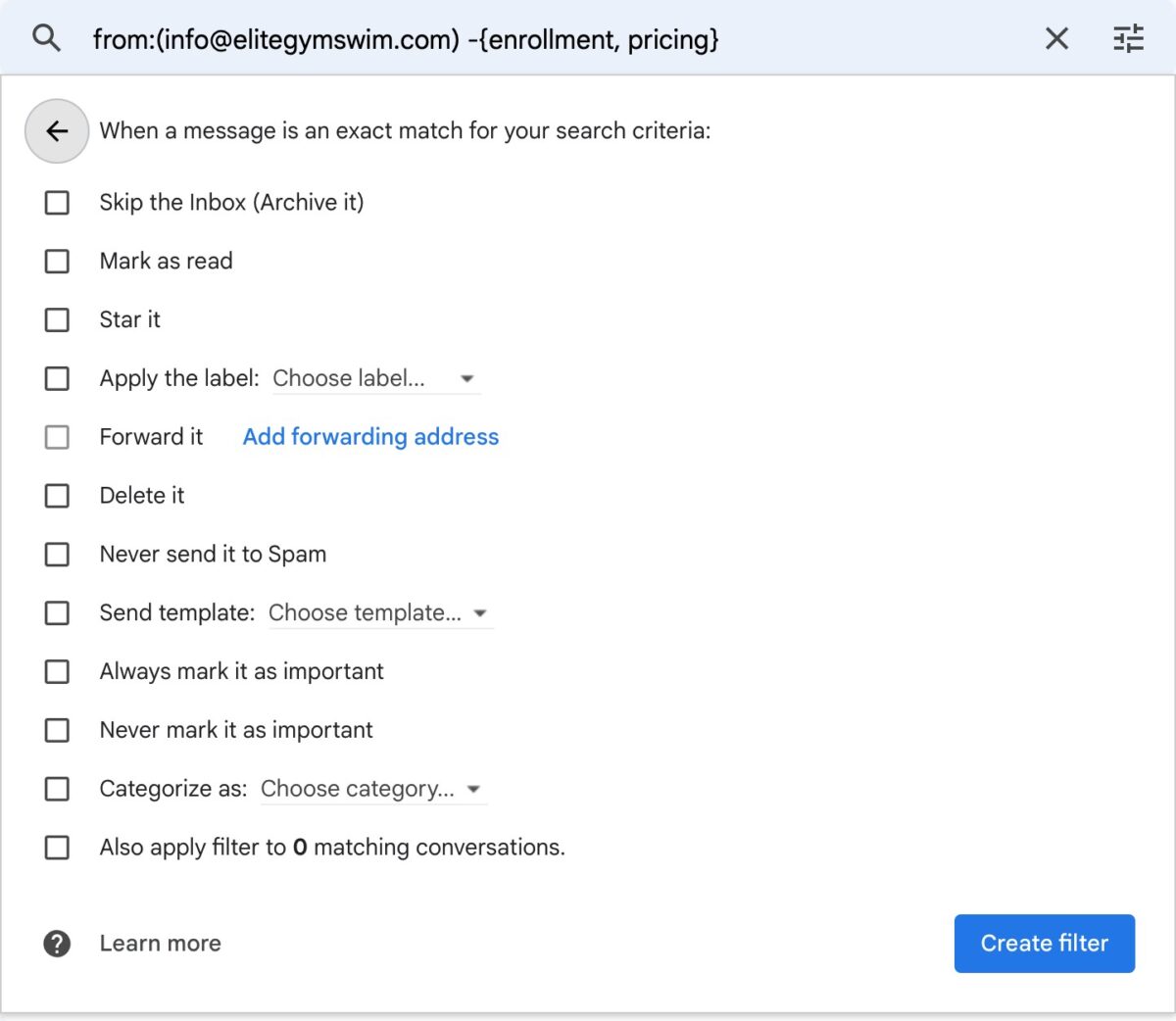 Seleção de caixas de seleção.
Seleção de caixas de seleção.
©”TNGD.com
Em seguida, você precisará decidir sobre alguns outros critérios, incluindo caixas de seleção se quiser marcar as mensagens como lidas, marcar as mensagem, aplicar marcadores, classificá-los em pastas e muito mais. Você não precisa marcar essas caixas se não quiser.
Etapa 5: criar a nova regra
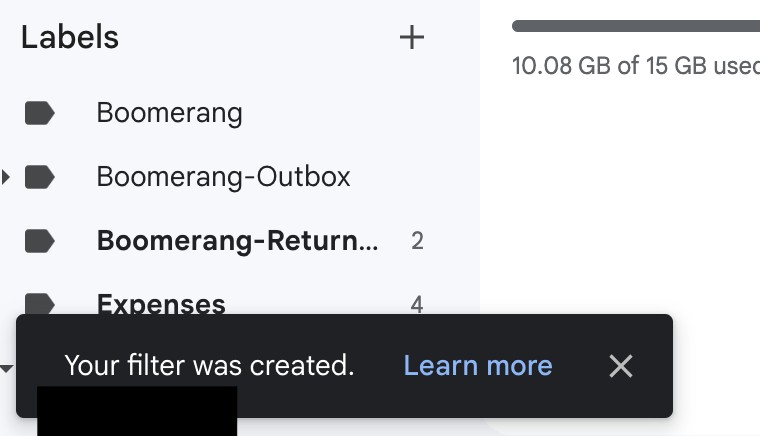 Obtendo a confirmação de que a regra foi criada.
Obtendo a confirmação de que a regra foi criada.
©”TNGD.com
Depois de fazer tudo isso, você pode criar sua nova regra! É simples assim.
Como criar regras por e-mail
Você também pode criar regras em um e-mail. Você deve marcar a caixa de seleção ao lado da mensagem e criar os filtros de maneira semelhante.
Conclusão
Criar regras no Gmail ajuda você a lidar com os e-mails recebidos com mais eficiência. Seguir esse processo e criar regras pode automatizar completamente o processo de classificação de correspondência. Sem essas diretrizes, sua caixa de correio pode se tornar muito difícil de manusear. Todo mundo quer uma caixa de entrada mais organizada.
Como criar regras no Gmail, com fotos Perguntas frequentes (perguntas frequentes)
Posso criar regras de e-mail no Gmail?
Sim, você pode! Basta seguir as etapas listadas acima para configurar suas próprias regras via Gmail.
Qual é a diferença entre Mover e Marcar no Gmail?
Qualquer e-mail adicionado a um marcador aparecerá na caixa de entrada principal. Mas quando você move um e-mail para um marcador específico, ele não fica na sua caixa de entrada principal.
O que acontece com os e-mails quando você remove o marcador no Gmail?
Você simplesmente excluirá o marcador em si, não os e-mails dentro do marcador.
Quanto tempo os e-mails permanecem nas pastas do Gmail?
O Gmail mantém seus e-mails arquivados e de pasta indefinidamente, a menos que você os exclua. Somente as mensagens que você exclui são removidas da pasta Lixeira após 30 dias.